为什么需要$ WINDOWS〜BT文件夹
尽管事实上Windows更新是在内部完成的 系统,不使用启动盘,安装文件 新的OS版本必须存储在某个地方。 代替DVD或 在这种情况下,USB驱动器使用硬盘驱动器-在它上面 $ WINDOWS〜BT文件夹已创建,其中用于更新的实用程序 下载系统映像。
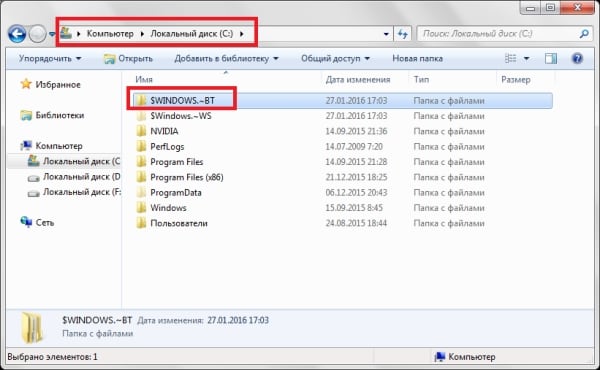
$ WINDOWS〜BT文件夹在更新时在C:/驱动器上创建 系统
在新系统的安装过程中,在$ WINDOWS。〜BT文件夹中 必要时额外记录的服务信息 将操作系统回滚到以前的版本。 为了防止用户损坏它, 该文件夹是隐藏的-您可以通过打开显示屏来查看它 在目录设置中隐藏文件和文件夹。
在一次性升级中,$ WINDOWS。〜BT被写入到 仅一个系统发行版,其重量约为5.6 GB。 但是,如果顺序更新,首先是从XP到Vista, 然后从Vista到7,依此类推,目录可以扩展到 令人难以置信的大小-高达25 GB; 一些用户 他们还报告了一个文件夹的最大重量为1 TB-这样的大小, 总而言之,它是一个错误,但是从这个意义上来说,它同样是真实的。
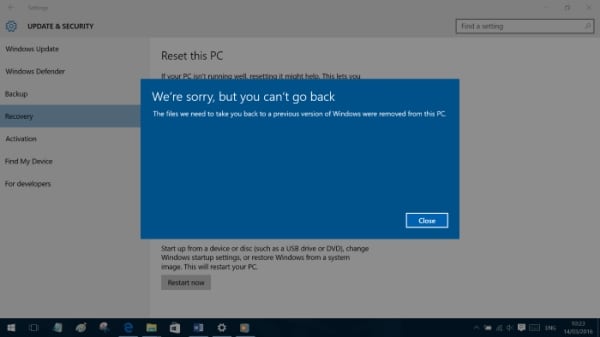
删除$ WINDOWS〜BT文件夹后,无法回滚更新
众所周知,这是$ WINDOWS。〜BT成为不必要的目录, 如果您不打算返回旧系统-在这种情况下 可以安全地将其删除。 重要的是要记住,这样做会 无法回滚-如果Windows 10不喜欢以前的版本 操作系统版本将必须手动安装。
如何删除$ WINDOWS〜BT文件夹
如果系统尚未更新,则文件夹没有问题 通过上下文菜单,Del键或组合键删除 Shift + Del键。 但是,该过程完成后,操作系统将进行保护 她,只有在特殊的帮助下才有可能搬走 工具或技巧。
- 最简单的方法是将$ WINDOWS〜BT目录重命名为 Windows.old,然后通过系统实用程序“清理”将其删除 开车”。
- 这将使系统认为该文件夹仅包含 用户文件,该人有权删除它。
- 在“磁盘清理”中,您需要单击“清除系统 文件”,然后选择“以前的Windows安装”。
- 该Windows.old文件夹应使用其他任何名称, 以免丢失文件。
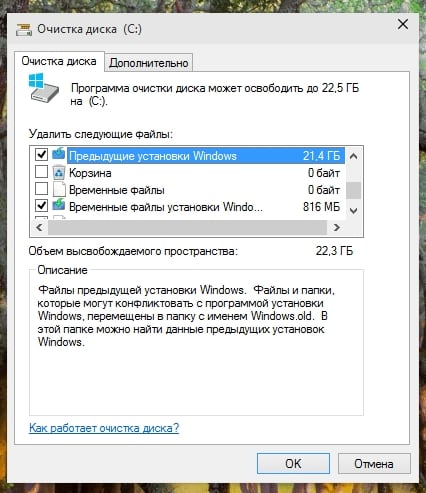
通过磁盘清理删除$ WINDOWS〜BT文件夹
另一种选择是使用第三方 程序。 最好使用Unlocker实用程序 删除各种文件和文件夹时绕过系统锁定, 包括$ WINDOWS。〜BT文件夹。 它的用法如下 方式:
- 下载并安装程序,然后使用其工具 集成到右键菜单中。
- 通过要删除的文件夹的上下文菜单启动Unlocker。
- 在弹出窗口中,在可能的列表中选择“删除” 行动。
- 单击确定。
该程序将显示一条成功消息。
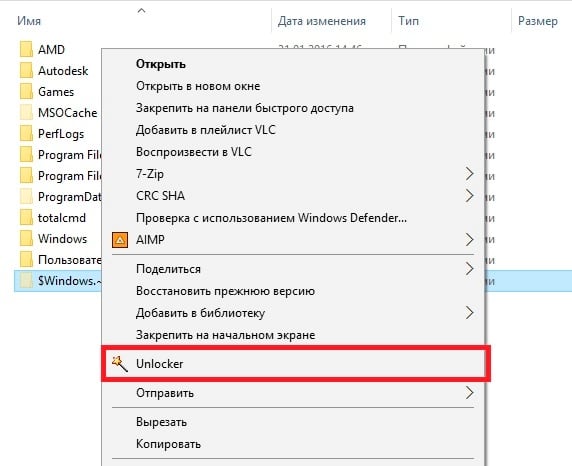
使用解锁器删除$ WINDOWS〜BT文件夹
第三种方法-从系统中删除文件夹的权限 $ WINDOWS。〜BT并将它们分配给您自己,然后删除目录。 为此,请使用命令行。 在它你需要 依次执行三个命令:
- Takeown / F C:\ $ Windows。〜BT \ * / R / A-权利转让 给用户;
- icacls C:\ $ Windows。〜BT \ *。* / T /授权管理员:F- 将权利转换为管理员权利;
- rmdir / S / Q C:\ $ Windows。〜BT \-删除文件夹。
了解$ WINDOWS〜BT目录是什么以及如何删除它,您可以 摆脱$ WINDOWS。〜WS文件夹-与 服务和安装信息,这也需要很多时间 的地方。
